Apex Legends: naam wijzigen (pc, consoles, mobiel)
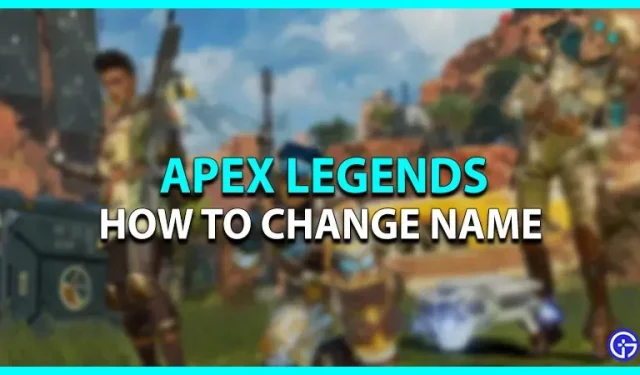
Apex Legends is een platformonafhankelijke game die dagelijks door miljoenen actieve spelers wordt gespeeld. Het speelbare personage kan worden aangepast van uiterlijk tot naam. Velen van ons vervelen zich al lang met dezelfde gebruikersnaam. Om er cool uit te zien en op te vallen in de lobby, kun je de naam in het spel wijzigen. Als je wilt weten hoe, dan is dit artikel iets voor jou. Hier is onze gids die de stappen schetst om uw naam in Apex Legends te wijzigen.
Naam wijzigen in Apex Legends

Apex Legends kan op meerdere apparaten worden gespeeld en de procedure voor het wijzigen van de naam op verschillende apparaten is eenvoudig en complex. Hier ziet u hoe u uw gebruikersnaam in Apex Legends kunt wijzigen:
Hoe de naam op de pc te wijzigen
Origin en Steam zijn de twee clients waarmee je Apex Legends kunt downloaden. Hier leest u hoe u de naam op uw pc kunt wijzigen:
Over de oorsprong
- Start Origin en klik op je gebruikersnaam in de linkerbenedenhoek van de site.
- Klik vervolgens op “EA-account en facturering” om u door te verwijzen naar de officiële EA-website.
- Klik op de optie “Bewerken” naast “Basisinformatie”.
- Verifieer uw identiteit door de code in te voeren die naar uw geregistreerde e-mailadres is verzonden.
- Werk uw ID bij met de gewenste naam.
- Klik later op “Opslaan” om de wijzigingen door te voeren.
- Hiermee wordt ook je naam in het spel bijgewerkt.
Op stoom
- Start Steam en klik op uw gebruikersnaam in de rechterbovenhoek van het scherm.
- Klik op Bekijk mijn profiel.
- Klik vervolgens op Profiel bewerken en werk uw profielnaam bij.
- Hierdoor wordt de naam in het spel automatisch bijgewerkt.
Naam wijzigen op PS4, PS5
Zo verander je je naam in Apex Legends op PS4 en PS5:
- Ga naar “Instellingen” en ga naar het tabblad “Accountbeheer”.
- Klik nu op “Accountinformatie” en ga naar het gedeelte “Profiel”.
- Selecteer “Online ID” en werk uw gebruikersnaam bij. Bevestig vervolgens deze wijziging.
- Dit verandert ook je gebruikersnaam in het spel.
- Het bovenstaande proces is ook van toepassing op PS5-gebruikers.
- De enige verandering is dat de sectie Profiel rechtstreeks is toegevoegd aan het tabblad Gebruikers en accounts in PS5.
- De gebruikersnaam kan slechts één keer kosteloos worden gewijzigd.
Je naam wijzigen op Xbox One, Xbox Series X|S
Zo verander je je naam op Xbox:
- Druk op je controller op de Xbox-knop om de gids te openen.
- Selecteer uw gamertag op het tabblad Profiel en systemen.
- Log in op “Mijn profiel” en selecteer “Profiel instellen”.
- Klik op uw huidige gamertag om deze bij te werken.
- Bevestig deze actie door de optie Gamertag wijzigen te selecteren.
- Hiermee wordt je in-game naam na voltooiing bijgewerkt.
Hoe u uw naam kunt wijzigen op de Nintendo Switch
Zo verander je je naam op Switch:
- Ga naar het hoofdmenu op de console.
- Selecteer uw gebruikersnaam bovenaan het scherm.
- Hiermee gaat u naar de profielinstellingen.
- Selecteer uw huidige gebruikersnaam in het gedeelte Profiel.
- Klik op het potloodpictogram om de naam bij te werken.
- Klik vervolgens op OK om de wijzigingen te bevestigen.
- Hierdoor wordt de naam in het spel automatisch bijgewerkt.
Hoe u uw naam kunt wijzigen in Apex Legends Mobile
Voor het hernoemen van een naam in Apex Legends op mobiel is een hernoemingskaart vereist. Het kan worden gekocht of verdiend door evenementmissies te voltooien. Als dit echter de eerste keer is dat je je naam verandert, heb je misschien al de Rename Card in je inventaris. Hoewel, hier is hoe u uw naam kunt wijzigen:
- Open het spel en klik op je profiel in de linkerbovenhoek.
- Klik op het tabblad Profiel op het potloodpictogram naast het ID-nummer.
- Werk daarna uw naam bij en klik op OK om de wijzigingen door te voeren.
- Je naam is nu gewijzigd.
Zo verander je je gebruikersnaam in Apex Legends.
Geef een reactie